QuickBooks操作手册.docx
《QuickBooks操作手册.docx》由会员分享,可在线阅读,更多相关《QuickBooks操作手册.docx(7页珍藏版)》请在冰豆网上搜索。
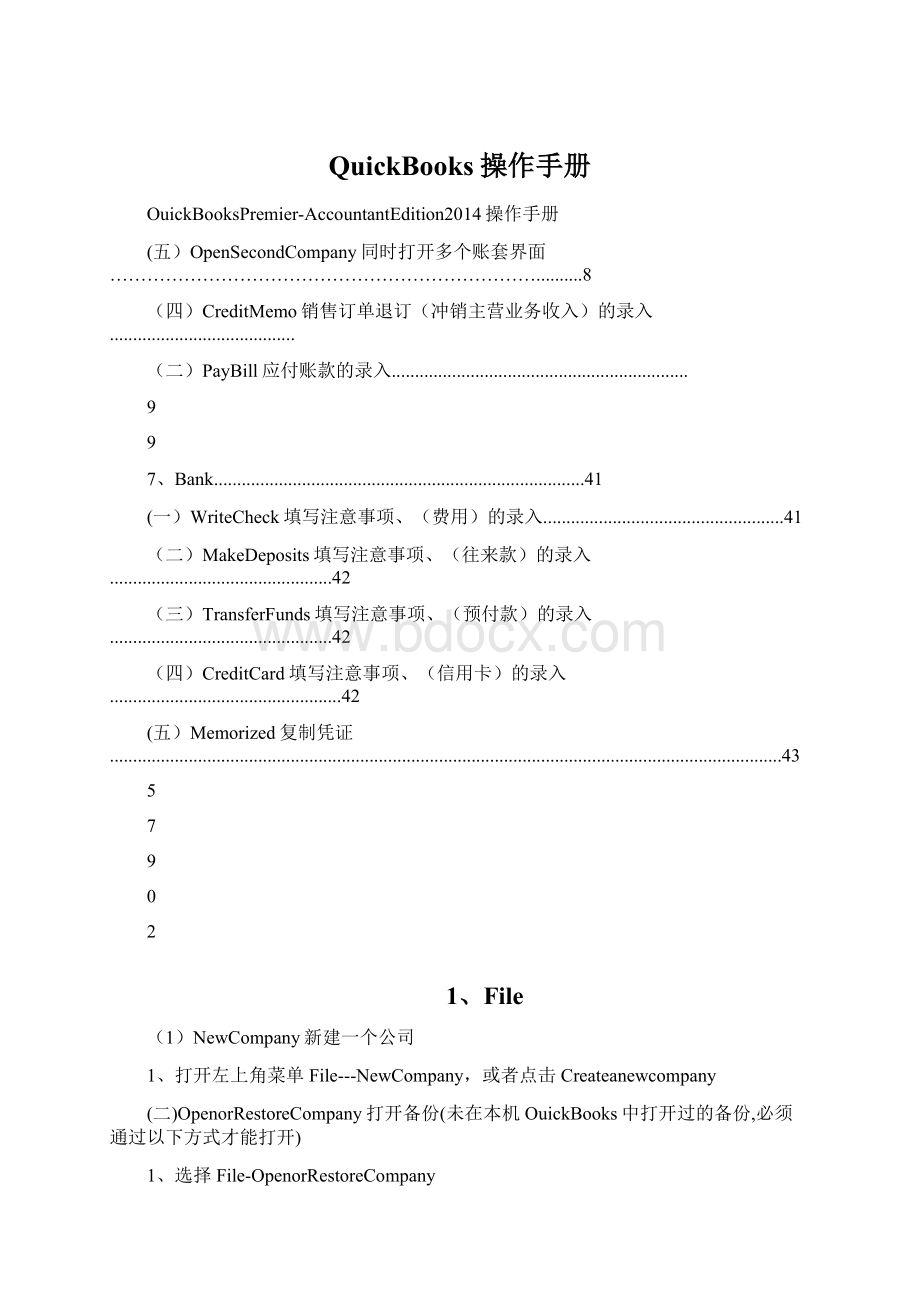
QuickBooks操作手册
OuickBooksPremier-AccountantEdition2014操作手册
(五)OpenSecondCompany同时打开多个账套界面……………………………………………………………..........8
(四)CreditMemo销售订单退订(冲销主营业务收入)的录入........................................
(二)PayBill应付账款的录入................................................................
9
9
7、Bank................................................................................41
(一)WriteCheck填写注意事项、(费用)的录入....................................................41
(二)MakeDeposits填写注意事项、(往来款)的录入................................................42
(三)TransferFunds填写注意事项、(预付款)的录入................................................42
(四)CreditCard填写注意事项、(信用卡)的录入..................................................42
(五)Memorized复制凭证.................................................................................................................................................43
5
7
9
0
2
1、File
(1)NewCompany新建一个公司
1、打开左上角菜单File---NewCompany,或者点击Createanewcompany
(二)OpenorRestoreCompany打开备份(未在本机OuickBooks中打开过的备份,必须通过以下方式才能打开)
1、选择File-OpenorRestoreCompany
2、点击Next
3、选Localbackup,然后点击Next
4、选择需要打开的备份,然后点击“打开”
5.点击NEXT
6、点击保存,可选择覆盖原备份或另存其它路径,注意有差异数据的管理;
备注:
有时部分数据打不开,可能是路径的问题,最好放在电脑桌面或者直接放入盘(不另外建立文件夹)
7、如果想清除曾经打开过的帐套,选中要清除的帐套,然后点击EditList,进入另外一个界面,再选择帐套,点击OK。
清除历史记录帮助自己能快速找到想要的帐套。
(三)OpenPreviousCompany打开最近账套
如下图操作,可看到所有在系统中打开过的账套,可任意选择所需要打开的账套
(4)BacuUpCompany备份数据
将数据从系统备份至本地,建议如有数据变化,及时备份,
1.路径如下图:
2.选择Localbackup,然后点击Next,进行本地保存
(五).同时打开多个账套界面,操作路径如下:
1.点击OpenSecondCompany
2.对于以下列表中已经有的账套,选中需要打开的账套,点击Open打开,对于列表中没有的账套,则点击openorrestoranexistingcompany,按打开备份的方法,打开本地备份.
2、Lists
(1)ItemLists产品的查看、编辑、增加、删除
1、产品列表的查看:
Lists----ItemLists,在这里,可以看到所有产品的名称、种类、用途等详细信息
2、产品的增加、编辑、删除等
(1).Lists----ItemLists,打开存货后,点击左下角Item的倒三角,就出现New,EditItem等,可以新增、编辑,删除存货信息。
(备注:
可以点击右键,也同样有产品增加、编辑、删除等)
(2).本公司产品分两类:
1.InventoryPart(实体产品);2.Service(运费,维修费等服务类),在新增产品时,需特别注意必填项目,明细如下图一(实体产品的标准设置),图二(服务类产品的标准设置)
图一:
图二.
(二)FixedAssetItemList固定资产的查看、编辑、增加和删除,固定资产增加后,不能自动生成凭证,需要手动录入凭证.
点击工具栏上的Lists---FixedAssetItemList,点击固定资产列表左下角的Item,点击倒三角,出现新增,编辑,增加、删除等操作。
(三)CurrencyList汇率的转换
打开Lists----CurrencyList,看销售订单的日期查询当天兑换美元汇率,录入兑换汇率
汇率查询可以参与以下网址:
1、
2、
三、Accountant(科目)
(一)ChartofAccounts会计科目的增加、修改、删除等
1、打开Accountant---ChartofAccounts或Lists---ChartofAccounts
2、会计科目界面的左下角Account有个倒三角,点击倒三角,可以出现以下界面,可以对科目进行增加(New),编辑(EditAccount),删除(DeleteAccount)等
3.选择需要增加的科目类别,然后点击Continue
4.在增加会计科目时,若有期初余额,可以点击EnterOpeningBalance录入期初余额
5.如果隐藏暂时不需要科目,点击MakeAccountInactive;若想恢复隐藏科目,请点击IncludeInactive,取消科目左边交叉。
(二)ChartofAccounts录入凭证
1.1、Accountant----ChartofAccountants,可以进行凭证的录入,双击要运用到的科目,进行录入即可
1.2、在录入费用凭证的界面中,我们要输入的内容有DATE(日期)、PAYEE(支付款项对应的公司名称)、PAYMENT(对方)、DEPOST(贷方)、ACCOUNT(会计科目)、MEMO(摘要)
2.1如果涉及的会计科目过多,可以在以下界面进行录入借贷方
备注:
Accountant---MakegenenralJournalEnteries一般录入是工资计提和其他科目(不包括有银行科目,往来,销售和采购)。
(三)WorkingTrialBalance试算平衡表
打开Accountant---WorkingTrialBalance,即可出现试算平衡表,试算平衡表上方可以选择查询的日期等,该表有“账户名称”栏、“期初余额”、“本期发生额”、“期末余额”三个金额栏。
用以检查借贷方是否平衡,检查账户记录有无错误的一种表式。
通过总分类账户本期发生额和余额对照表,可一般地了解该期间经济活动和预算执行的概况;,也可作为编制会计报表的重要依据。
四、Customers
(一)CustomerCenter客户的查看、添加、删除
1、客户的查看:
工具栏的Customers------CustomersCenter可以查看客户的信息
2、客户的新增:
在查看客户信息界面中,左上角的NewCustomer可以添加新客户,输入客户信息即可,在新建客户的时候,在新建客户时,要根据货币种类选择不同的Currency,必须录入的标准信息如下:
图一
图二
图三:
如果销售含税,需要在SalesTaxSettings中进行设置,如果不含税,则不需要设置;
3、客户的删除:
在查看客户信息界面,右键出现以下选择,选择DeleteCustomer:
Job,即可删除客户信息
(二)CreateInvoices销售订单(主营业务收入)的录入
打开Customer----CreateInvoices,在Create
(三)ReveivePayments应收账款的录入
1、首先设置:
Edit——Preferences——Payments——Automatically——OK(如果不设置,那么在录入收款时,选择不了收款银行)设置如下图:
2、录入收款信息:
Customer-------ReveivePayments,在ReveivePayments界面中,在RECEIVEFFROM中选择客户名称,如果新客户,则新增客户资料,在PAYMENTAMOUNT中录入收到款项金额,DATE中输入收到款项日期,DEPOSITTO中选择收款的银行,在表格勾选所收款项对应的Invoice编号
(4)CreditMemo销售订单退订(冲销主营业务收入)的录入
1.点击打开Customers---CreateInvoice,界面右上方点击Refund/Credit,出现CreditMemo销售退单,录入内容基本跟Invoice一样。
(5)PayBill应付账款的录入
点入菜单Vendors---PayBill,进入界面,所有的Bill都显示出来,选择应付款的Bill,最后点击PaySelectedBills
完成的paybill
五、Vendors(供应商)
(一)VenderCenter供应商的查看、编辑、添加和删除
1、供应商的查看:
Vender---VenderCenter,在这里,双击供应商,可以查看到每个供应商的详细资料,包括公司地址、电话等。
右边VendorInformation是供应商与我公司的业务往来,如下图
2、供应商的新增,在供应商的查看界面中,点开左上角NEWVender的倒三角,选择NewVendor,输入供应商信息即可,如下图
3、供应商的编辑、删除
(二)EnterBills采购订单的录入
打开Vendors—EnterBills,在EnterBills界面中录入即可,
主要录入:
供应商信息(VENDOR)、订单日期(DATE)、发票号码(REFNO.)、产品名称(ITEM)数量(QTY)、单价(COST)、总价(AMOUNT)等信息.在录入
此处也要填入,方便查阅。
六、Employees
(一)EmpolyeesCenter员工信息的查看、编辑、添加和删除
1、员工信息的查看:
Empolyees---EmpolyeesCenter可以查看员工详细信息,包括员工借支、工资等
2员工信息的增加:
在查看员工信息的界面中,点击左上角的NewEmployees,填写相关资料即可,员工信息必须有姓名,联系地址,邮箱及联系电话
3、员工信息的编辑、删除:
在查看员工信息的界面中,选中要删除的员工,鼠标右键,则出现EditEmpolyee(编辑),DeleteEmpolyee(删除),即可编辑、删除员工信息
8、Bank(银行和现金)
(1)录入现金和银行流水账金额,通过WriteCheck界面录入凭证
(2)录入银行和现金的往来款和总公司借款,通过Bank---MakeDeposits
(3)录入Advance&Prepayments这个预付账款科目,有银行或者现金进出,通过Bank---TransferFunds
(4)录入信用卡金额,通过Bank---EnterCreditCardCharge
(5)录入完凭证,在界面上方点击Memorized,相当于复制凭证,在下个月有类似发生科目可以通过Lists-MemorizedTransaction找到类似科目,无需再录入。
选择你需要的复制凭证,双击进去就可以复制成新凭证。
八、Reoprts
(1)Customers&Receivables应收账款的查询
在Reports---Customers&Receivables----CustomerBalanceSummary可以查询到每个客户应收账款的汇总数据,在Reports---Customers&Receivables----CustomerBalanceDetail中可以查询到每个客户应收账款的明细账。
(二)Sales销售情况的查看
1、在Reports----Sales中可以查询销售的汇总数据或者明细数据
销售情况按客户汇总数据查询如下
销售情况按客户明细情况查询如下
销售情况按产品汇总情况
销售情况按产品明细情况
销售情况按销售人员销售的汇总数据查询
销售情况按销售人员销售的明细数据查询
2、在Lists菜单查询
2.1打开Lists----ItemLists界面,在ItemLists界面的左下角有Reports,打开倒三角,可以按产品销售汇总(SalesbyItemSummary),也可以按照销售明细(SalesbyItemDetail)查询,如下图
(三)Purchases采购情况的查看
1、在Reopots菜单查询
2、在Lists菜单查询,具体操作如下:
2.1打开Lists----ItemLists界面(上文已讲),在ItemLists界面的左下角有Reports,打开倒三角,然后按照如下图依次打开
2.2、出现采购详细信息(采购日期、摘要、供应商、产品名称、数量、单价、金额),在这里也可以核对当月录入采购订单是否正确,可以按供应商信息(PurchasesbyVendorDetail)排列、可以按照产品名称(PurchasesbyItemDetail)排列,如下图
(4)CustomReports所有凭证的查询
在Reports中打开CustomReports----TransactionDetail.在Display中可以选择查询日期,就可以查询到选择期间的所有凭证
(五)各类明细账
1、若要查询各类明细账,在Display中选择日期,在FILTER中选择所需要查询的科目,即可出现所有的序时账簿
(六)查询库存明细账
在Display中可以选择查询日期,在FILTER中可以选择Item,在Item中选择AllInventoryItems即可
(七)BalanceSheet、Profit&Loss资产负债表、利润表查询
在Reports中打开Company&Financial,可以见到资产负债表,利润表等
现金流量表查询
管理者需要的报表,通过Report---MemorigedReports--Accountant